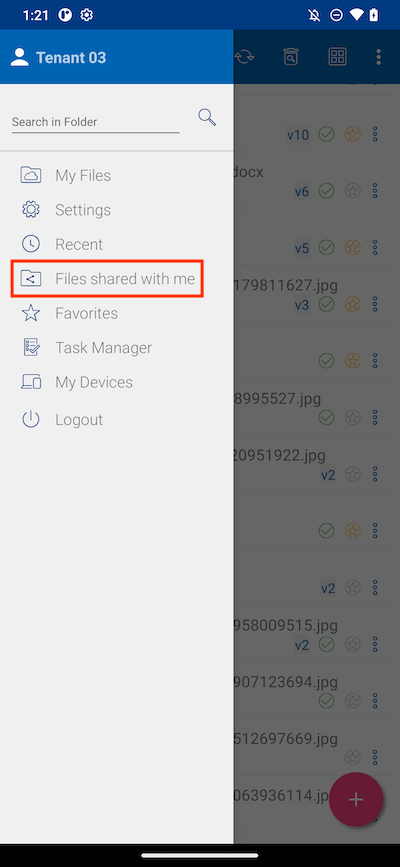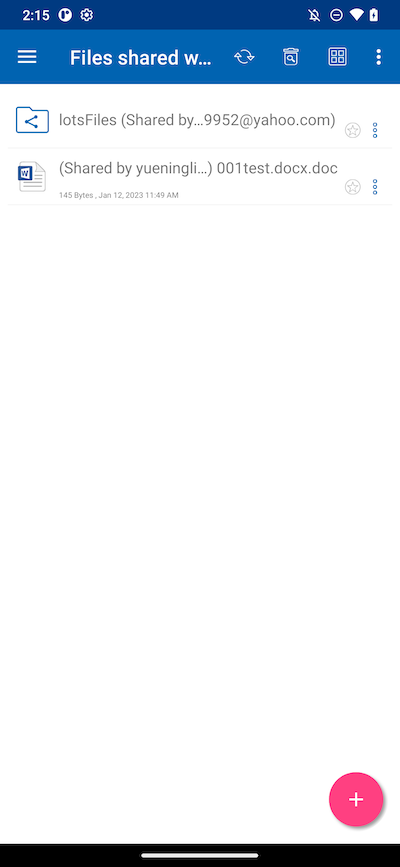Partage et collaboration¶
L’utilisateur peut sélectionner les fichiers ou dossiers à partager depuis les appareils Android.

Partager¶
L’utilisateur sera redirigé vers l’écran Partager/Inviter un utilisateur. Là, ajoutez les adresses e-mail des utilisateurs et sélectionnez les différentes options de partage. Appuyez sur l’icône « > » pour ajouter des utilisateurs au partage.
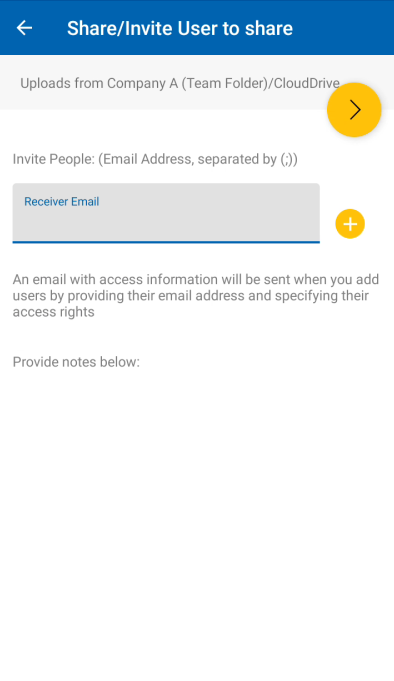
Sur l’écran suivant, touchez la flèche jaune pour sélectionner « Continuer tel quel » (accès en lecture seule). Ou sélectionnez « Ajouter l’utilisateur comme utilisateur invité » pour accéder à d’autres paramètres.
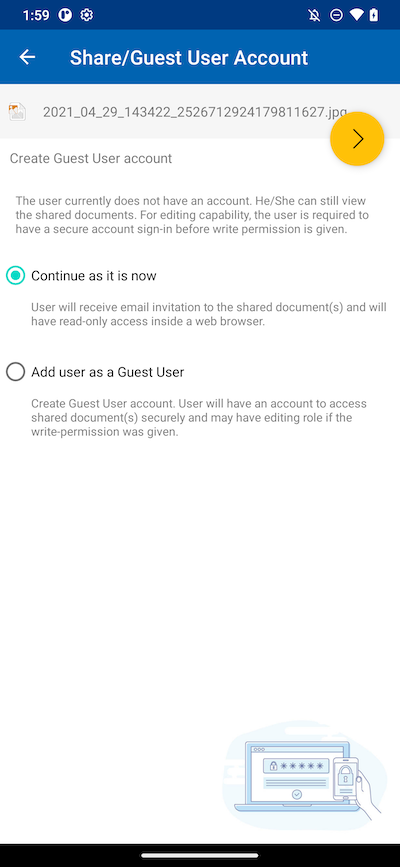
Avant d’envoyer la notification de partage par e-mail, spécifiez comment l’utilisateur ou les utilisateurs peuvent accéder au fichier ou au dossier.
Définissez le délai d’expiration pour le partage.
Sélectionnez « Lecture Seule » ou « Contrôle Complet ».
Sélectionnez « Affichage uniquement (pas de téléchargement) » si souhaité.
Sélectionnez « Protection par mot de passe » et entrez un mot de passe.
Désactiver la protection par mot de passe et permettre à l’utilisateur de créer son propre mot de passe à partir du lien dans l’email qu’il reçoit.
Lorsque les options de partage sont sélectionnées, appuyez sur « Partager » en haut à droite.
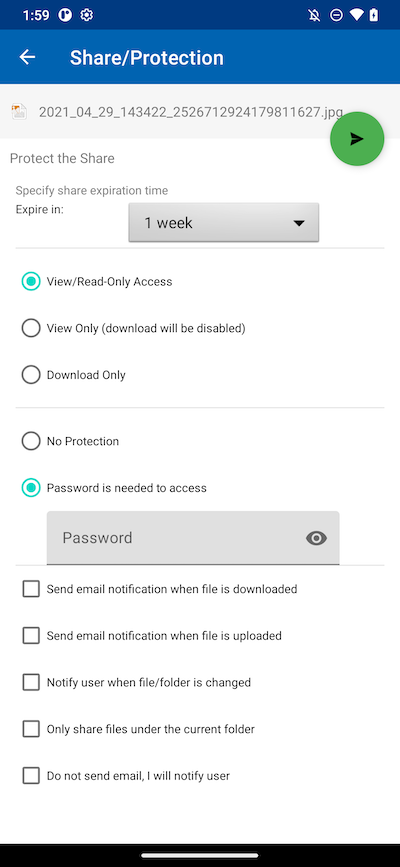
Important
Le partage avec un utilisateur par e-mail crée un Utilisateur Invité. Chaque utilisateur licencié peut créer 3 comptes d’utilisateurs invités. Si il y a 3 utilisateurs licenciés, alors un total de 9 utilisateurs invités peuvent être ajoutés pour ce locataire. Si le nombre d’utilisateurs invités a atteint la limite, et que le locataire est configuré pour augmenter automatiquement le nombre d’utilisateurs licenciés, alors une licence supplémentaire sera ajoutée au locataire.
Partager via¶
L’utilisateur peut partager le fichier avec une application tierce telle que Gmail ou WhatsApp.
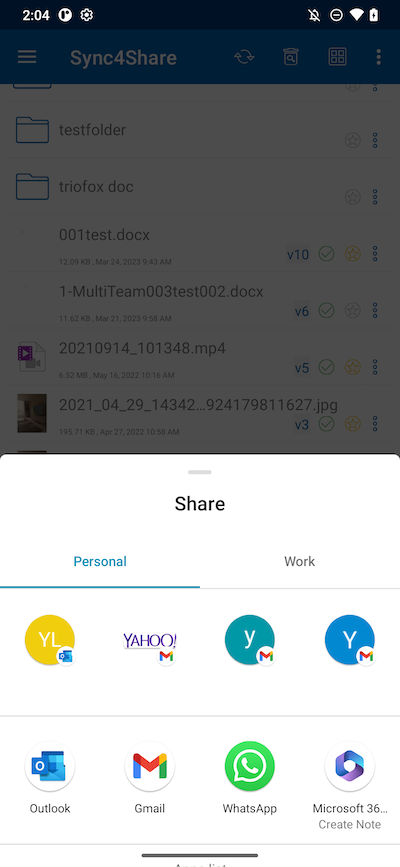
Obtenir le lien public¶
Un URL sera fourni qui pourra être utilisé pour le coller dans un e-mail ou autre champ afin de partager un accès public en lecture seule au fichier.

Gestionnaire de partage¶
L’utilisateur sera dirigé vers une vue et verra une liste de tous les partages associés à l’élément. Appuyez sur un utilisateur partagé, pour renvoyer l”email de partage (1) et obtenir le lien public (2).
Pour supprimer un partage utilisateur, appuyez sur l’icône poubelle (3) à côté du partage. Cela supprimera le partage et empêchera l’accès par cet utilisateur.
En touchant le bouton Menu Partager en bas à droite de l’écran, vous aurez plus d’options. Ajouter plus d’utilisateurs (4) à la liste de partage, Partager via (5) ce fichier, copier le lien public (en lecture seule) (2) dans le presse-papiers, rafraîchir la liste (6).
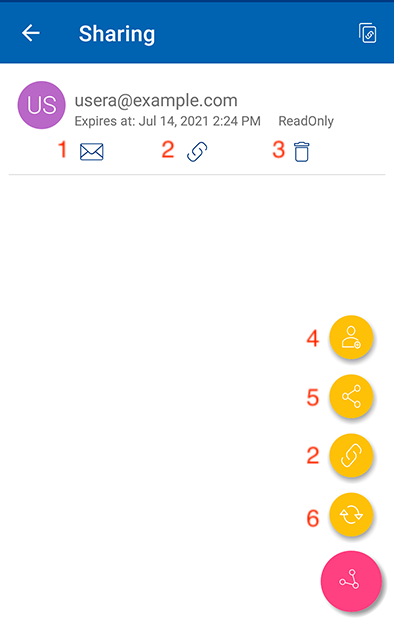
Demander un fichier¶
Cette option est disponible uniquement pour les dossiers. Sélectionner Demander un fichier vous amènera à un écran où l’utilisateur peut partager un lien avec un autre utilisateur afin qu’il puisse téléverser des fichiers dans un dossier spécifique.
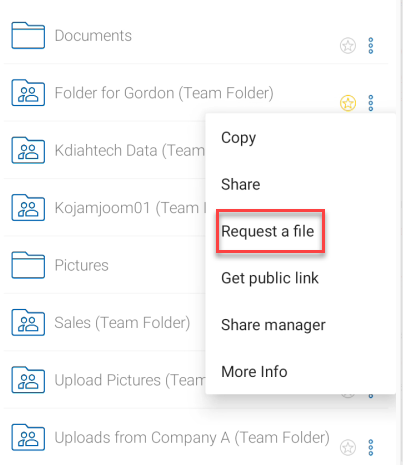
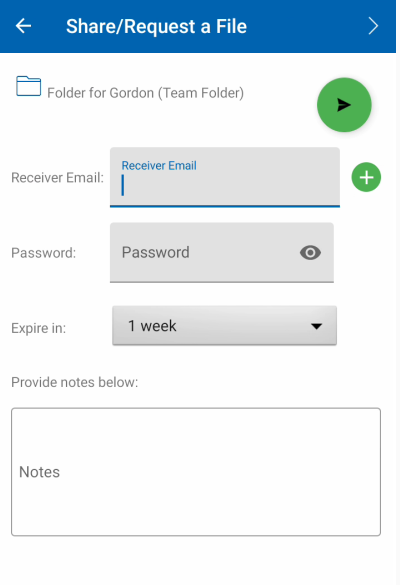
Fichiers partagés avec moi¶
L’utilisateur peut accéder aux fichiers partagés par d’autres utilisateurs depuis Fichiers partagés avec moi dans le menu latéral.